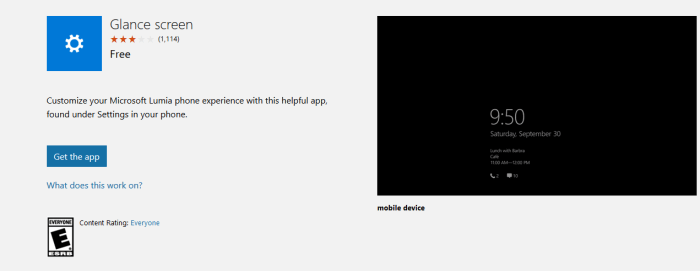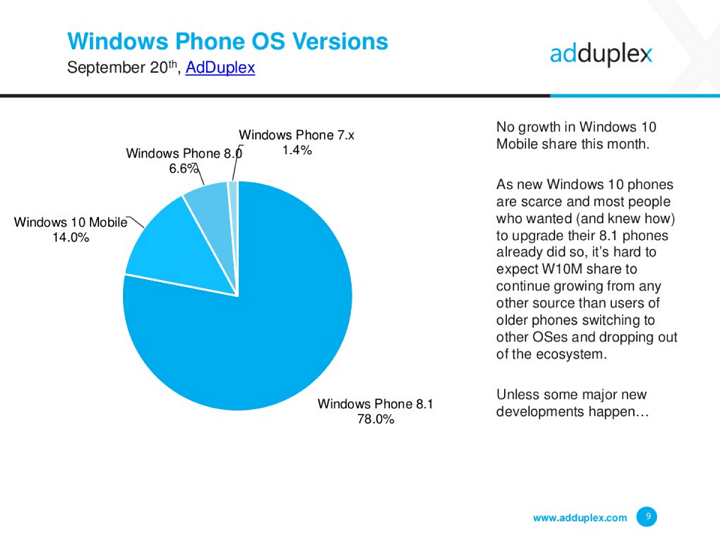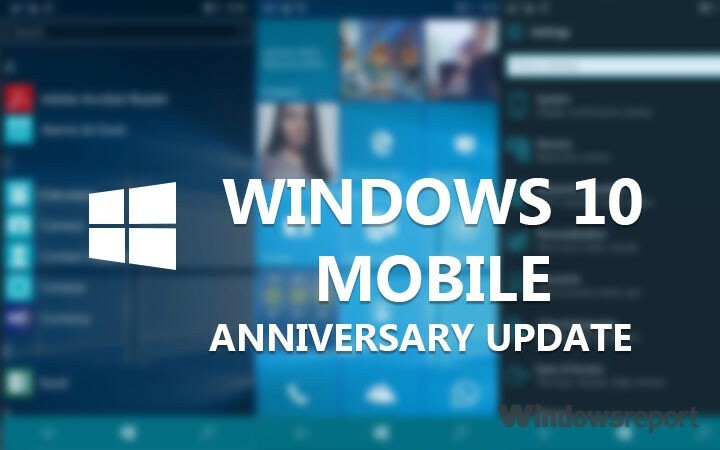
Този софтуер ще поддържа драйверите ви работещи, като по този начин ви предпазва от често срещани компютърни грешки и отказ на хардуер. Проверете всичките си драйвери сега в 3 лесни стъпки:
- Изтеглете DriverFix (проверен файл за изтегляне).
- Щракнете Започни сканиране за да намерите всички проблемни драйвери.
- Щракнете Актуализиране на драйвери за да получите нови версии и да избегнете неизправности в системата.
- DriverFix е изтеглен от 0 читатели този месец.
Юбилейната актуализация за Windows 10 Mobile е най-накрая тук, след пускането на версиите за компютър. Не всеки обаче е в състояние да вземе актуализацията веднага, най-вече защото Microsoft реши да я пусне постепенно, но и поради различни грешки при инсталирането.
Така че, ако действително сте получили актуализацията, но не можете да я изтеглите на телефона си Lumia по някаква причина, ще ви покажем няколко решения за вашия проблем
Решение 1 - Включете вашето устройство
Windows 10 Mobile е програмиран да гарантира, че след като започнете да изтегляте нова актуализация, нищо не я прекъсва. Следователно, ако нямате достатъчно батерия за изтегляне и инсталиране на цялата актуализация, вашето устройство просто няма да ви позволи да я изтеглите.
И така, решението за това е доста очевидно, просто трябва да включите телефона си към зарядно и да опитате да изтеглите актуализацията още веднъж. Ако все още не можете да изтеглите Anniversary Update, въпреки че телефонът ви е включен в контакта или батерията ви е пълна, опитайте някои от изброените по-долу решения.
Решение 2 - Уверете се, че сте свързани с WiFi
Подобно на предишния случай, телефонът ви вероятно няма да ви позволи да изтеглите Anniversary Update или друга актуализация за Windows 10 Mobile, ако използвате връзка за данни. Windows 10 Mobile прави това, за да предотврати огромни такси за данни, тъй като актуализации като актуализацията на годишнината са доста големи и могат да изядат много данни и дори да причинят допълнителни такси, ако не са свързани с WiFi.
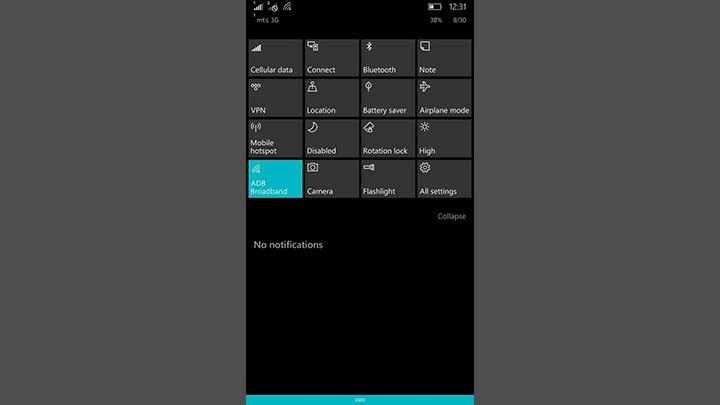
Ако видите, че вашият не е свързан с WiFi мрежа, опитайте да го свържете и проверете дали сега можете да изтеглите актуализацията на годишнината. Ако все още не можете да го изтеглите, опитайте някои от другите решения от тази статия.
Решение 3 - Уверете се, че имате достатъчно място
Точно както споменахме по-горе, Anniversary Update е доста голям за мобилните стандарти и може да отнеме до... Така че, ако нямате достатъчно свободно място, очевидно няма да можете да изтеглите втората голяма актуализация за Windows 10 Подвижен.
Имате два избора, в случай че нямате достатъчно място на устройството си. Можете или да изтриете някои приложения или други данни, и да освободите малко място за актуализацията, или да получите по-голяма карта с памет и да прехвърлите своите приложения и данни към нея. Това зависи изцяло от вас.
Решение 4 - Мек нулиране
Мекото нулиране просто освежава телефона ви, без да изтрива нито едно от вашите приложения и данни. Извършването на това действие може да бъде полезно при различни системни проблеми и проблемът с изтеглянето на Anniversary Update може да бъде един от тях.
За да извършите мек нулиране на вашето устройство с Windows 10 Mobile, натиснете Бутон за изключване + намаляване на звука в същото време, докато телефонът ви се рестартира. След като устройството ви се рестартира, изчакайте да започне отново и всичко да се върне към нормалното. След като извършите меко нулиране, опитайте да изтеглите Anniversary Update още веднъж и този път може да работи. Ако извършването на софтуерно нулиране не помогна за решаването на проблема със изтеглянето на Anniversary Update, подгответе се за някои по-сериозни действия.
Решение 5 - Твърдо нулиране
Ако никое от горните решения не ви е помогнало да изтеглите актуализацията на годишнината на телефона си Lumia, можете да опитате с най-сериозното решение - хардуерно нулиране. Както казва името му, хардуерното нулиране води до фабричните настройки на Lumia и изтрива всички инсталирани приложения и носители.
След като извършите хардуерно нулиране, опитайте да изтеглите Anniversary Update отново и се надяваме, че ще успеете.
Но не забравяйте, че е силно препоръчително да направите резервно копие на вашите данни, така че да не загубите всичко след нулиране на телефона си. Ако не знаете как да направите резервно копие на вашите данни и носители, следвайте тези инструкции:
- Отидете в Настройки> Актуализиране и сигурност> Архивиране
- Докоснете Още опции

- И след това отидете на Back up now

След като архивирате всичките си неща, можете да извършите хардуерно нулиране, без да се страхувате, че ще загубите всичките си данни. За да извършите хардуерно нулиране в Windows 10 Mobile, направете следното:
- Отидете в Настройки> Информация
- Сега натиснете Почивайте телефона си

- Отговорете с Да
- Изчакайте процесът да приключи
След като извършите хардуерно нулиране и телефонът ви се върне към работа, преминете към Windows Update и опитайте да изтеглите Anniversary Update. Надяваме се, че този път ще успеете.
Това е всичко, надяваме се, че поне едно от тези решения ви помогна да изтеглите актуализацията на годишнината на телефона си Lumia. Ако имате някакви коментари, въпроси или предложения, просто ни уведомете в коментарите.
СВЪРЗАНИ ИСТОРИИ, КОИТО ТРЯБВА ДА ПРОВЕРИТЕ:
- Коригиране: Wi-Fi не работи на Lumia 535
- По-старите телефони с Windows Phone 8.1 Lumia няма да получат Windows 10 Mobile
- Поправка: Проблеми с клавиатурата Surface Pro 3 след актуализация на Windows 10 Anniversary
- Коригиране: Актуализация на Windows 10 Anniversary, забавяща скоростта на интернет
- Коригиране: Проблеми с мрежата, причинени от Windows 10 Anniversary Update